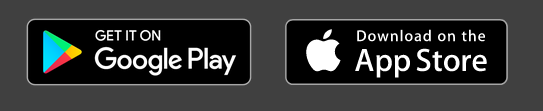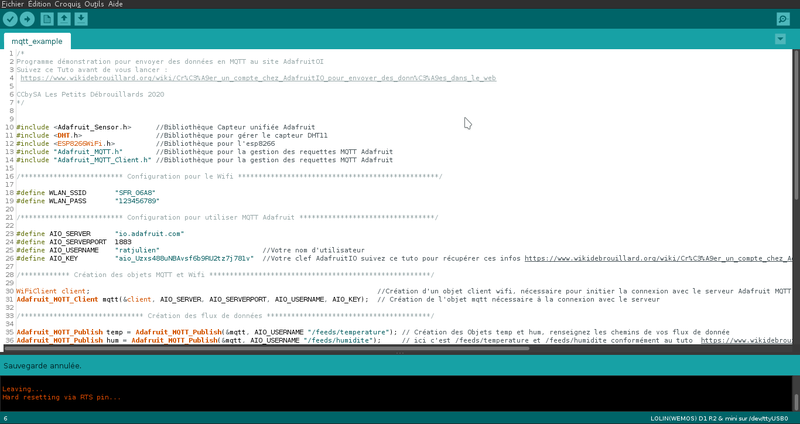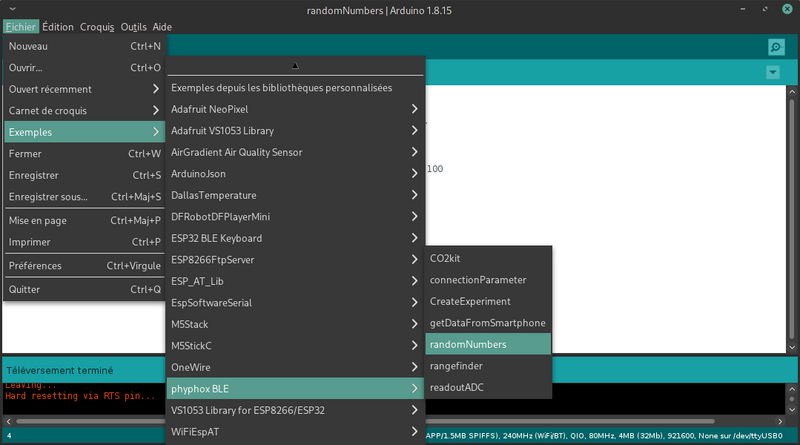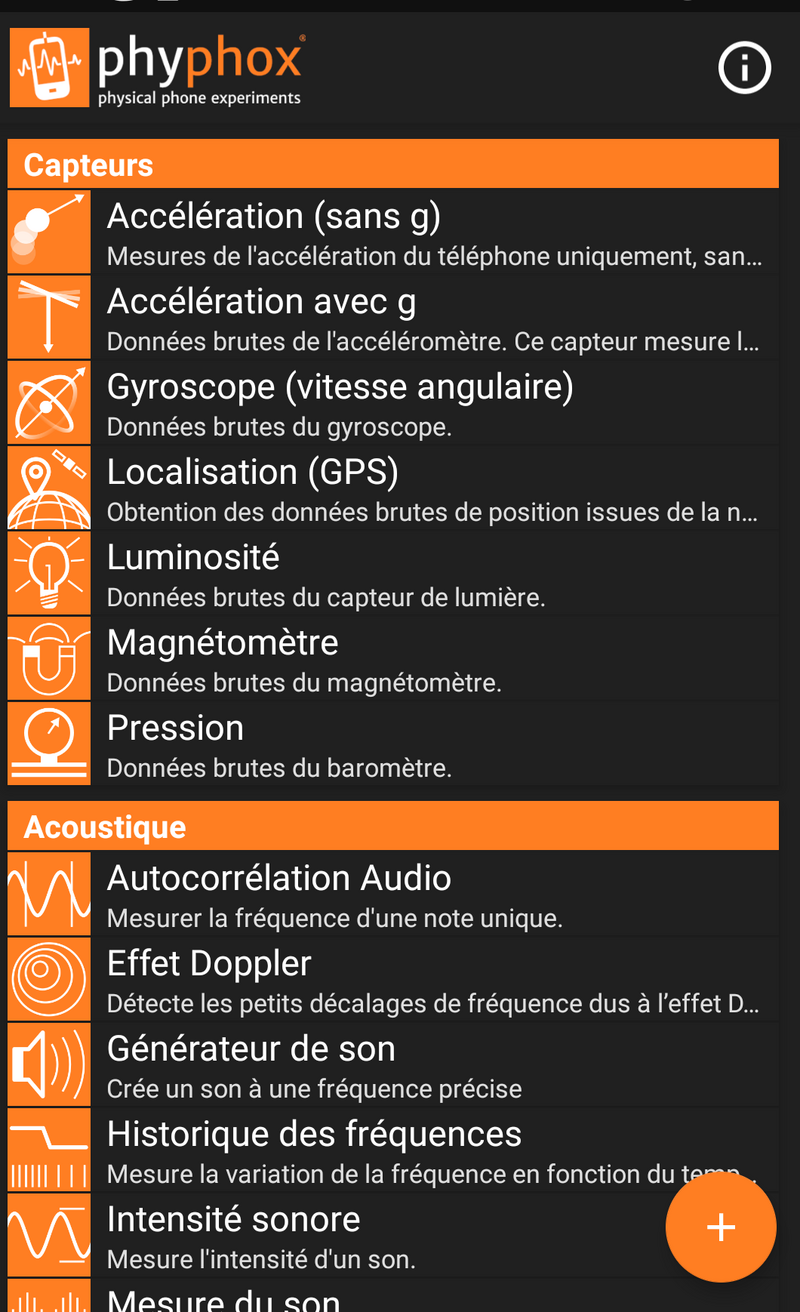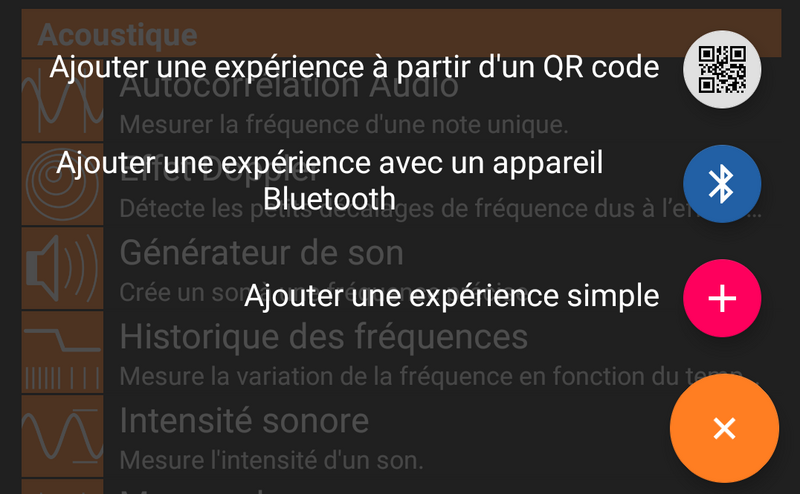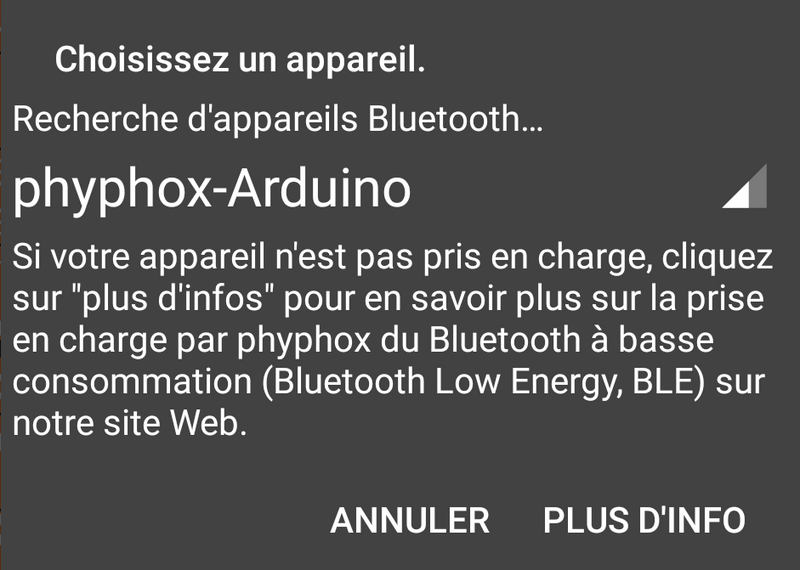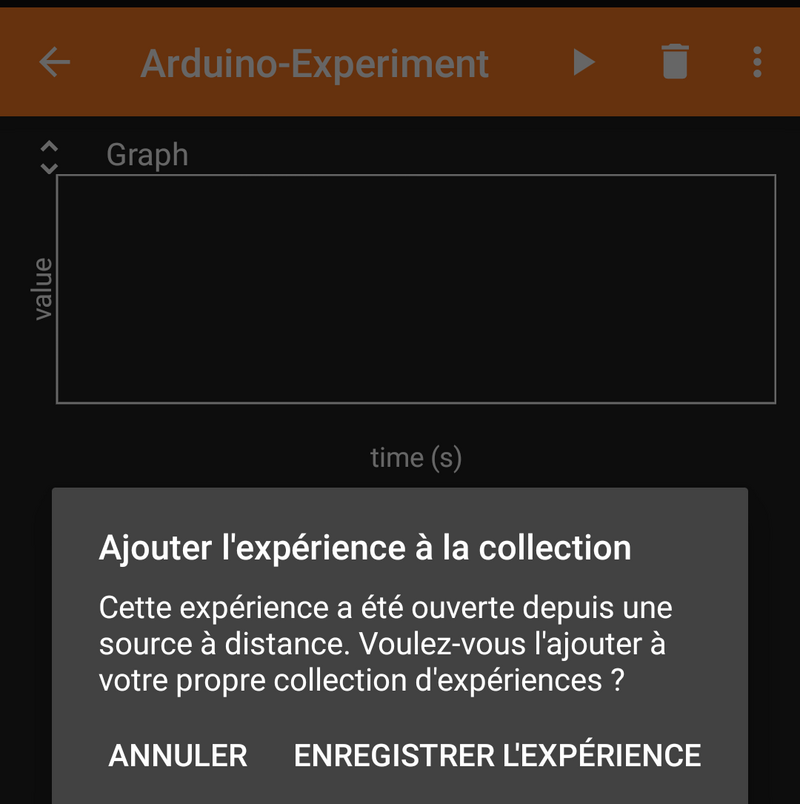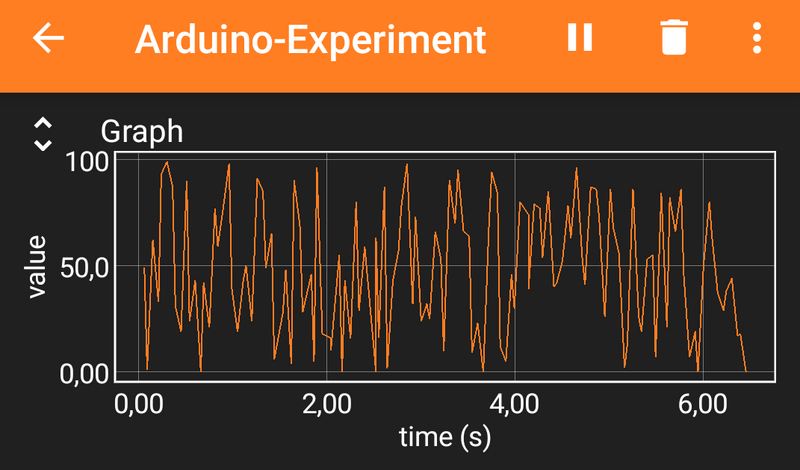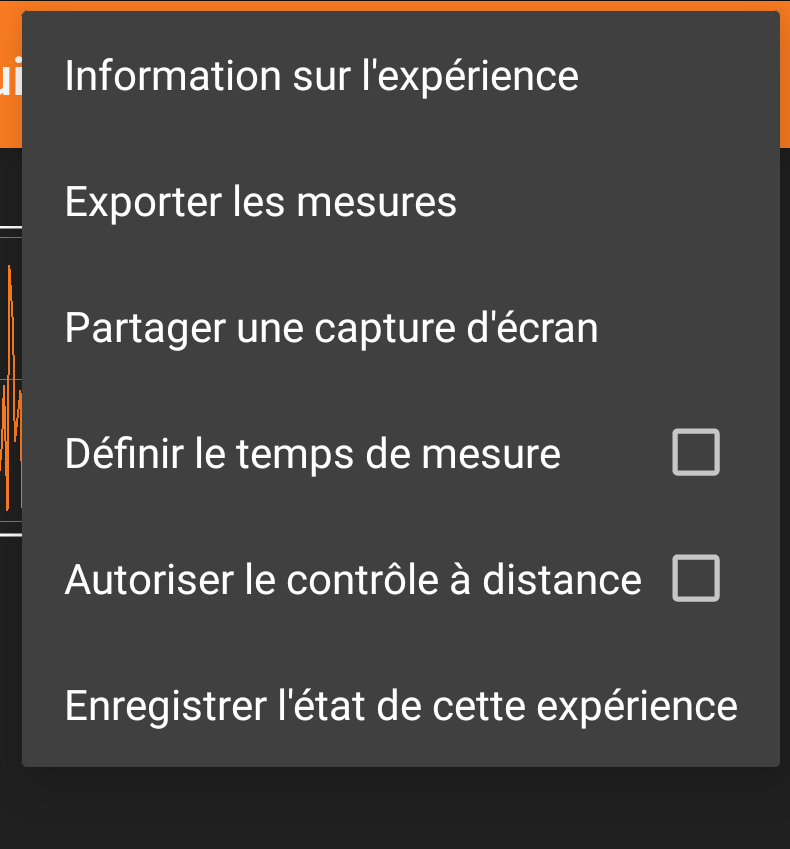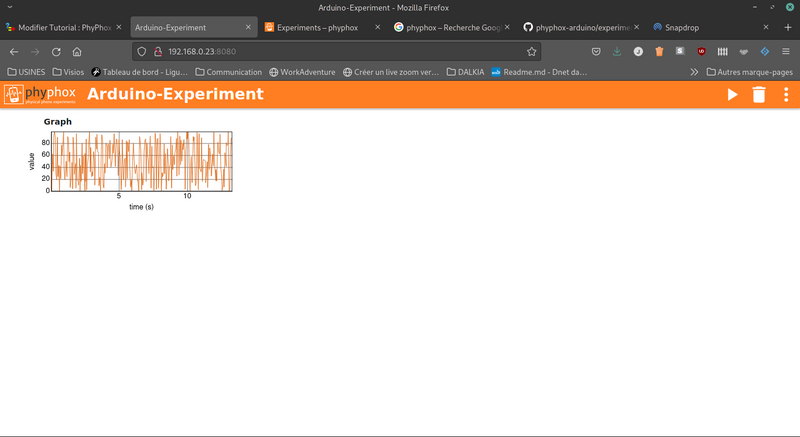(Page créée avec « {{Tuto Details |Main_Picture=PhyPhox_-_Connectez_votre_smartphone___un_ESP32_pour_faire_des_exp_riences_phyphox-7MHCJu.png |Licences=Attribution (CC-BY) |Description=Conne... ») |
|||
| Ligne 22 : | Ligne 22 : | ||
|Step_Picture_00=PhyPhox_-_Connectez_votre_smartphone___un_ESP32_pour_faire_des_exp_riences_S_lection_001.png | |Step_Picture_00=PhyPhox_-_Connectez_votre_smartphone___un_ESP32_pour_faire_des_exp_riences_S_lection_001.png | ||
}} | }} | ||
| − | {{Tuto Step}} | + | {{Tuto Step |
| + | |Step_Title=Préparation de l'environnement Arduino | ||
| + | |Step_Content=- Installez le logiciel Arduino sur votre ordinateur : [[Installer l'environnement Arduino sur votre système]] | ||
| + | |||
| + | - Installez les cartes ESP32 en suivant ce tutoriel : [[Importer de nouvelles cartes dans l'interface Arduino]] | ||
| + | |||
| + | - Installez la bibliothèque PhyPhox en suivant ce tutoriel : [[Importer des bibliothèques dans l'interface Arduino]] | ||
| + | |||
| + | <br /> | ||
| + | |Step_Picture_00=Envoyer_des_donn_es_sur_le_WEB_gr_ce_MQTT_Capture_d_cran_du_2020-09-04_18-04-42.png | ||
| + | }} | ||
| + | {{Tuto Step | ||
| + | |Step_Title=Testez avec le code minimal | ||
| + | |Step_Content=Rendez-vous dans Fichier>Exemples>phyphox BLE>RandomNumber | ||
| + | |||
| + | Uploadez le code dans votre ESP32 | ||
| + | |||
| + | <br /> | ||
| + | |Step_Picture_00=PhyPhox_-_Connectez_votre_smartphone___un_ESP32_pour_faire_des_exp_riences_randomNumbers_Arduino_1.8.15_003.png | ||
| + | }} | ||
| + | {{Tuto Step | ||
| + | |Step_Title=Ajoutez l'expérience dans PhyPhox | ||
| + | |Step_Content=- Ouvrez l'application PhyPhox | ||
| + | |||
| + | - Cliquez sur le bouton + en bas à droite | ||
| + | |||
| + | - Cliquez sur Ajouter une expérience avec un appareil Bluetooth | ||
| + | |||
| + | - Sélectionnez l'appareil bluetooth "phyphox-Arduino" | ||
| + | |||
| + | - Vous pouvez choisir d'enregistrer l'expérience, elle sera alors disponible dans le menu principal | ||
| + | |||
| + | <br /> | ||
| + | |Step_Picture_00=PhyPhox_-_Connectez_votre_smartphone___un_ESP32_pour_faire_des_exp_riences_Screenshot_20210818-164958_phyphox.png | ||
| + | |Step_Picture_00_annotation={"version":"3.5.0","objects":[{"type":"image","version":"3.5.0","originX":"left","originY":"top","left":0,"top":0.11,"width":1060,"height":1738,"fill":"rgb(0,0,0)","stroke":null,"strokeWidth":0,"strokeDashArray":null,"strokeLineCap":"butt","strokeDashOffset":0,"strokeLineJoin":"miter","strokeMiterLimit":4,"scaleX":0.57,"scaleY":0.57,"angle":0,"flipX":false,"flipY":false,"opacity":1,"shadow":null,"visible":true,"clipTo":null,"backgroundColor":"","fillRule":"nonzero","paintFirst":"fill","globalCompositeOperation":"source-over","transformMatrix":null,"skewX":0,"skewY":0,"crossOrigin":"","cropX":0,"cropY":0,"src":"https://www.wikidebrouillard.org/images/0/03/PhyPhox_-_Connectez_votre_smartphone_un_ESP32_pour_faire_des_exp_riences_Screenshot_20210818-164958_phyphox.png","filters":[]},{"type":"wfarrow2line","version":"3.5.0","originX":"center","originY":"center","left":447,"top":830,"width":158,"height":110,"fill":"rgba(255,0,0,0)","stroke":"#0054FF","strokeWidth":4,"strokeDashArray":null,"strokeLineCap":"round","strokeDashOffset":0,"strokeLineJoin":"miter","strokeMiterLimit":4,"scaleX":1,"scaleY":1,"angle":0,"flipX":false,"flipY":false,"opacity":1,"shadow":null,"visible":true,"clipTo":null,"backgroundColor":"","fillRule":"nonzero","paintFirst":"fill","globalCompositeOperation":"source-over","transformMatrix":null,"skewX":0,"skewY":0,"x1":-79,"x2":79,"y1":-55,"y2":55,"x2a":67.15708251390967,"y2a":37.00707624043119,"x2b":58.015181296576785,"y2b":50.1381707162366},{"type":"wfarrow2circle","version":"3.5.0","originX":"center","originY":"center","left":368,"top":775,"width":16,"height":16,"fill":"#aaa","stroke":"#666","strokeWidth":0,"strokeDashArray":null,"strokeLineCap":"butt","strokeDashOffset":0,"strokeLineJoin":"miter","strokeMiterLimit":4,"scaleX":1,"scaleY":1,"angle":0,"flipX":false,"flipY":false,"opacity":0.5,"shadow":null,"visible":true,"clipTo":null,"backgroundColor":"","fillRule":"nonzero","paintFirst":"fill","globalCompositeOperation":"source-over","transformMatrix":null,"skewX":0,"skewY":0,"radius":8,"startAngle":0,"endAngle":6.283185307179586},{"type":"wfarrow2circle","version":"3.5.0","originX":"center","originY":"center","left":526,"top":885,"width":16,"height":16,"fill":"#aaa","stroke":"#666","strokeWidth":0,"strokeDashArray":null,"strokeLineCap":"butt","strokeDashOffset":0,"strokeLineJoin":"miter","strokeMiterLimit":4,"scaleX":1,"scaleY":1,"angle":0,"flipX":false,"flipY":false,"opacity":0.5,"shadow":null,"visible":true,"clipTo":null,"backgroundColor":"","fillRule":"nonzero","paintFirst":"fill","globalCompositeOperation":"source-over","transformMatrix":null,"skewX":0,"skewY":0,"radius":8,"startAngle":0,"endAngle":6.283185307179586}],"height":984,"width":600} | ||
| + | |Step_Picture_01=PhyPhox_-_Connectez_votre_smartphone___un_ESP32_pour_faire_des_exp_riences_Screenshot_20210818-165639_phyphox.png | ||
| + | |Step_Picture_02=PhyPhox_-_Connectez_votre_smartphone___un_ESP32_pour_faire_des_exp_riences_Screenshot_20210818-165909_phyphox.png | ||
| + | |Step_Picture_03=PhyPhox_-_Connectez_votre_smartphone___un_ESP32_pour_faire_des_exp_riences_Screenshot_20210818-170033_phyphox.png | ||
| + | }} | ||
| + | {{Tuto Step | ||
| + | |Step_Title=Cliquez sur le bouton Lecture et admirez ! | ||
| + | |Step_Content=Voila, votre téléphone est désormais connecté en bluetooth avec votre ESP32 | ||
| + | |||
| + | en cliquant sur les 3 petits points en haut à droite, vous pourrez exporter vos données, créer un serveur pour afficher vos mesures sur un ordinateur ou enregistrer l'état actuel de votre expérience ... à vous de jouer ! | ||
| + | |Step_Picture_00=PhyPhox_-_Connectez_votre_smartphone___un_ESP32_pour_faire_des_exp_riences_Screenshot_20210818-170222_phyphox.png | ||
| + | |Step_Picture_00_annotation={"version":"3.5.0","objects":[{"type":"image","version":"3.5.0","originX":"left","originY":"top","left":0,"top":-0.19,"width":1071,"height":629,"fill":"rgb(0,0,0)","stroke":null,"strokeWidth":0,"strokeDashArray":null,"strokeLineCap":"butt","strokeDashOffset":0,"strokeLineJoin":"miter","strokeMiterLimit":4,"scaleX":0.56,"scaleY":0.56,"angle":0,"flipX":false,"flipY":false,"opacity":1,"shadow":null,"visible":true,"clipTo":null,"backgroundColor":"","fillRule":"nonzero","paintFirst":"fill","globalCompositeOperation":"source-over","transformMatrix":null,"skewX":0,"skewY":0,"crossOrigin":"","cropX":0,"cropY":0,"src":"https://www.wikidebrouillard.org/images/0/08/PhyPhox_-_Connectez_votre_smartphone_un_ESP32_pour_faire_des_exp_riences_Screenshot_20210818-170222_phyphox.png","filters":[]},{"type":"wfarrow2line","version":"3.5.0","originX":"center","originY":"center","left":496,"top":82,"width":138,"height":98,"fill":"rgba(255,0,0,0)","stroke":"#0054FF","strokeWidth":4,"strokeDashArray":null,"strokeLineCap":"round","strokeDashOffset":0,"strokeLineJoin":"miter","strokeMiterLimit":4,"scaleX":1,"scaleY":1,"angle":0,"flipX":false,"flipY":false,"opacity":1,"shadow":null,"visible":true,"clipTo":null,"backgroundColor":"","fillRule":"nonzero","paintFirst":"fill","globalCompositeOperation":"source-over","transformMatrix":null,"skewX":0,"skewY":0,"x1":-69,"x2":69,"y1":49,"y2":-49,"x2a":57.32545976512926,"y2a":-30.89737283418829,"x2b":48.06145212936139,"y2b":-43.942608076392034},{"type":"wfarrow2circle","version":"3.5.0","originX":"center","originY":"center","left":427,"top":131,"width":16,"height":16,"fill":"#aaa","stroke":"#666","strokeWidth":0,"strokeDashArray":null,"strokeLineCap":"butt","strokeDashOffset":0,"strokeLineJoin":"miter","strokeMiterLimit":4,"scaleX":1,"scaleY":1,"angle":0,"flipX":false,"flipY":false,"opacity":0.5,"shadow":null,"visible":true,"clipTo":null,"backgroundColor":"","fillRule":"nonzero","paintFirst":"fill","globalCompositeOperation":"source-over","transformMatrix":null,"skewX":0,"skewY":0,"radius":8,"startAngle":0,"endAngle":6.283185307179586},{"type":"wfarrow2circle","version":"3.5.0","originX":"center","originY":"center","left":565,"top":33,"width":16,"height":16,"fill":"#aaa","stroke":"#666","strokeWidth":0,"strokeDashArray":null,"strokeLineCap":"butt","strokeDashOffset":0,"strokeLineJoin":"miter","strokeMiterLimit":4,"scaleX":1,"scaleY":1,"angle":0,"flipX":false,"flipY":false,"opacity":0.5,"shadow":null,"visible":true,"clipTo":null,"backgroundColor":"","fillRule":"nonzero","paintFirst":"fill","globalCompositeOperation":"source-over","transformMatrix":null,"skewX":0,"skewY":0,"radius":8,"startAngle":0,"endAngle":6.283185307179586}],"height":352,"width":600} | ||
| + | |Step_Picture_01=PhyPhox_-_Connectez_votre_smartphone___un_ESP32_pour_faire_des_exp_riences_Screenshot_20210818-170459_phyphox.png | ||
| + | |Step_Picture_02=PhyPhox_-_Connectez_votre_smartphone___un_ESP32_pour_faire_des_exp_riences_Arduino-Experiment_-_Mozilla_Firefox_001.png | ||
| + | }} | ||
{{Notes}} | {{Notes}} | ||
{{Tuto Status | {{Tuto Status | ||
| − | |Complete= | + | |Complete=Published |
}} | }} | ||
Version du 18 août 2021 à 17:07
Introduction
Phyphox est une application compatible Android et iOS qui permet de visualiser les capteurs de votre téléphone et ainsi de faire un petit laboratoire de poche.
Il existe des fiches expériences sur le site officiel vous permettant par exemple de calculer la vitesse du son, mesurer la vitesse d'un ascenceur et pleins d'autres choses !
dans ce tutoriel, nous allons voir comment ajouter n'importe quel capteur à l'application grâce à un ESP32 connecté en bluetooth.Étape 1 - Installez PhyPhox sur votre téléphone
Rendez-vous sur votre Play Store favori (F-droid fonctionne également), recherchez PhyPhox et installez l'application
Étape 2 - Préparation de l'environnement Arduino
- Installez le logiciel Arduino sur votre ordinateur : Installer l'environnement Arduino sur votre système
- Installez les cartes ESP32 en suivant ce tutoriel : Importer de nouvelles cartes dans l'interface Arduino
- Installez la bibliothèque PhyPhox en suivant ce tutoriel : Importer des bibliothèques dans l'interface Arduino
Étape 3 - Testez avec le code minimal
Rendez-vous dans Fichier>Exemples>phyphox BLE>RandomNumber
Uploadez le code dans votre ESP32
Étape 4 - Ajoutez l'expérience dans PhyPhox
- Ouvrez l'application PhyPhox
- Cliquez sur le bouton + en bas à droite
- Cliquez sur Ajouter une expérience avec un appareil Bluetooth
- Sélectionnez l'appareil bluetooth "phyphox-Arduino"
- Vous pouvez choisir d'enregistrer l'expérience, elle sera alors disponible dans le menu principal
Étape 5 - Cliquez sur le bouton Lecture et admirez !
Voila, votre téléphone est désormais connecté en bluetooth avec votre ESP32
en cliquant sur les 3 petits points en haut à droite, vous pourrez exporter vos données, créer un serveur pour afficher vos mesures sur un ordinateur ou enregistrer l'état actuel de votre expérience ... à vous de jouer !
Dernière modification 18/08/2021 par user:Julienrat.
Published